Social Media
- 1. Adobe Premiere Tipps+
-
- 1.1 MOV in Adobe Premiere importieren
- 1.2 MP4 in Adobe Premiere importieren
- 1.3 MP4-Bearbeitung mit Adobe Premiere
- 1.4 MTS in Adobe Premiere importieren
- 1.5 DVD brennen mit Adobe Premiere
- 1.6 FlV in Adobe Premiere importieren
- 1.7 Beste Premiere Pro-Exporteinstellungen für Youtube
- 1.9 So exportieren Sie Projekte von Premiere zu Avid
- 1.10 So importieren und bearbeiten Sie GoPro-Videos in Adobe Premiere Pro
- 1.11 So exportieren Sie 4K-Videos in Adobe Premiere Pro
- 1.12 So exportieren Sie Videos aus Premiere Pro mit einer vollständigen Anleitung
- 1.13 Das beste Format für den Export aus Premiere Pro
- 2. Youtube Tipps+
-
- 2.1 Youtube Playlist zu MP3 konvertieren
- 2.2 Youtube in MP4 Mac
- 2.3 Top 12 Youtube MP3 Konverter
- 2.4 Youtube in MP3 umwandeln
- 2.5 Youtube Untertitel downloaden
- 2.6 Untertitel in Youtube hinzufügen
- 2.7 Youtube in 1080p umwandeln
- 2.9 Youtube Download App für iphone
- 2.10 Top12 Online Youtube Converters
- 2.11 Youtube Download Mac
- 2.12 Youtube MP4 Konverter Win/Mac
- 2.13 Video für Youtube komprimieren
- 2.14 m2ts auf Youtube hochladen
- 2.15 Youtube zu MP3 Mac
- 2.16 Hochladen von MXF-Videos auf YouTube
- 3. Facebook Tipps+
- 4. Instagram Tipps+
- 5. Twitter Tipps+
- 6. Whatsapp Tipps+
- 7. TikTok Tipps+
- 8. Likee Tipps+
So konvertieren Sie WMV zu Instagram in einfachen Schritten
Von Lukas Schneider • 2025-10-23 19:05:46 • Bewährte Lösungen
Obwohl Instagram es Benutzern ermöglicht, Bilder und Videos mit ihren Followern im Internet zu teilen, werden nicht alle Video- und Bildformate unterstützt. Eines dieser Videodateiformate, das von Instagram nicht unterstützt wird, ist WMV (Window Media Video). Wenn Sie also Ihre WMV-Videos auf Instagram teilen möchten, müssen Sie WMV in das von Instagram unterstützte Format wie MP4 konvertieren. In diesem Artikel werden wir untersuchen, warum Instagram WMV nicht unterstützt und welches Format es unterstützt. Wir zeigen Ihnen auch den besten WMV zu Instagram Converter und die Schritte zum Konvertieren von WMV zu Instagram.

- Teil 1. Was ist WMV und welche Formate werden von Instagram unterstützt?
- Teil 2. Beste WMV zu Instagram Converter für Windows und Mac
Teil 1. Was ist WMV und welche Formate werden von Instagram unterstützt?
Microsoft entwickelte WMV für die Aufnahme von Audio-Video-Codecs, die unter dem Microsoft-Betriebssystem laufen. Unter Windows ist dies das Standardformat zum Speichern von Videodateien. Viele Leute verwenden den Windows Moviemaker gerne zum Bearbeiten von Videodateien und zum Exportieren von Videos. Aber wenn Sie Ihre Videos auf Instagram hochladen und mit Ihren Followern teilen wollen, wird es nicht funktionieren, da Instagram nur zwei Video-Containerformate unterstützt - MOV und MP4. Deshalb müssen Sie WMV in Instagram konvertieren, um sicherzustellen, dass Ihre Videos dem von Instagram unterstützten Format entsprechen, bevor Sie sie hochladen.
Die Spezifikationen für die von Instagram unterstützten Video- und Audiosignale sind:
- Größe: maximal mit 1080 Pixeln (beliebige Höhe)
- Bildrate: 29,96 Bilder pro Sekunde
- Bitrate: 3.500 kbps Video-Bitrate
- Audio: AAC (Advanced Audio Coding) mit 128kbps (dies ist die beste Audio-Bitrate für Instagram)
- Videolänge: 3 Sek. - 60 Sek.
- Dateigröße: 15 MB. (Wenn eines Ihrer Videos größer als 15 MB ist, müssen Sie die Dateigröße komprimieren, trimmen oder in einzelne Teile aufteilen).
- Standard-Video-Codec: -Videokompression
- Videoformat: MP4 und MOV.
Teil 2. Beste WMV zu Instagram Converter für Windows und Mac
Der beste WMV to the Instagram-Converter, den wir für Windows und Mac empfehlen, ist der Wondershare UniConverter (ursprünglich Wondershare Video Converter Ultimate). Dieses Programm ist ein vollwertiger universeller Dateiconverter und eine komplette Video-Toolbox. Mit dieser Software können Sie Dateien wie WMV in verschiedene Formate für verschiedene Anwendungen und Geräte wie iPhone, iPad, Android-Geräte, etc. konvertieren. Er unterstützt mehr als 1.000 Dateiformate und bietet eine Konvertierungsgeschwindigkeit, die 30-mal schneller ist als die anderer Converter.
Das Tool kann Ihre Videos auch mit Bearbeitungsfunktionen verbessern, wie z.B. Schneiden, Drehen, Hinzufügen von Untertiteln, Effekten und so weiter. Außerdem kann es Videos von über 10.000 Video-Sharing-Webseiten herunterladen oder aufnehmen, Videos komprimieren, CDs und DVDs brennen, Video-Metadaten korrigieren, Bildschirmaufnahmen durchführen, Videos auf dem Fernseher wiedergeben, etc.
 Wondershare UniConverter - Ihre umfassende Video Toolbox für Windows/Mac
Wondershare UniConverter - Ihre umfassende Video Toolbox für Windows/Mac

- Konvertieren Sie WMV und über 1.000 weitere Videos in das von Instagram unterstützte Format mit superschneller Geschwindigkeit.
- Komprimieren und ändern Sie die Größe von Videos für Instagram ohne Qualitätsverlust.
- Schneiden, trimmen, Wasserzeichen hinzufügen, Effekte anwenden und viele weitere Videobearbeitungsfunktionen, um Ihre Videos attraktiv zu gestalten.
- Laden Sie Videos von mehr als 10.000 Online-Videoportalen herunter, indem Sie die URLs direkt einfügen.
- Übertragen Sie Videos vom PC/Mac auf iPhone/iPad/Android-Geräte einfach und schnell per USB-Kabel.
- Unterstützt die Stapelverarbeitung zum gleichzeitigen Konvertieren und Komprimieren mehrerer Dateien.
- Toolbox mit zusätzlichen Funktionen wie Screen Recorder, GIF Maker, Media Metadata reparieren, etc.
- Unterstützte OS: Windows 7 64-bit oder neuer (32-bit Nutzer? Hier klicken) und MacOS 10.10 oder neuer (10.7 - 10.9? Hier klicken)
Folgen Sie den nachstehenden Schritten, um WMV in Instagram mit dem Wondershare UniConverter zu konvertieren.
Schritt 1 Importieren Sie die WMV-Datei in den Wondershare UniConverter.
Wenn Sie dieses Tool nicht auf Ihrem System haben, besuchen Sie die offizielle Webseite des Wondershare UniConverters, um ihn herunterzuladen und auf Ihrem Computer zu installieren und ihn nach der Installation zu starten. Um Ihre WMV-Videos dem Programm hinzuzufügen, ziehen Sie sie per Drag & Drop auf die primäre Oberfläche oder klicken Sie auf + Dateien hinzufügen, um sie aus Ihren Computerbibliotheken zu laden. Beachten Sie, dass Sie eine Stapelkonvertierung von WMV zu Instagram durchführen können, indem Sie viele Mediendateien auf einmal hinzufügen.
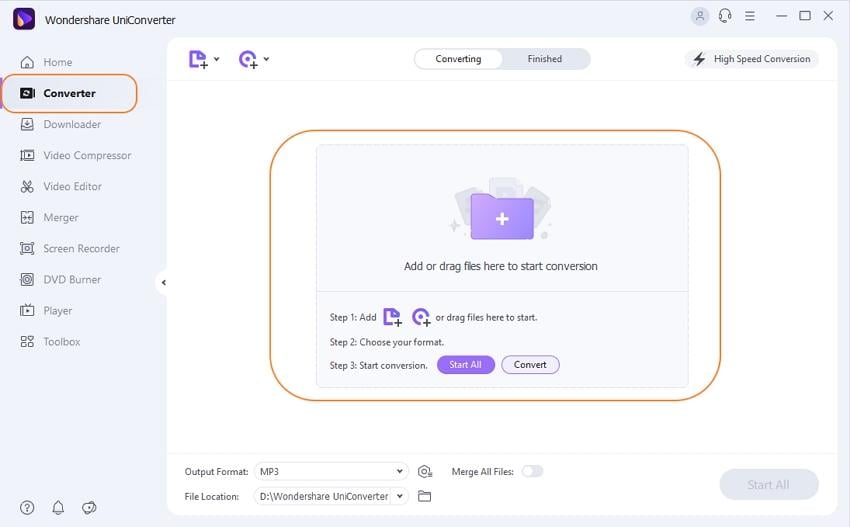
Schritt 2 WMV-Dateien in dem Converter bearbeiten.
Nachdem Sie WMV-Dateien hinzugefügt haben, können Sie diese vor der Konvertierung bearbeiten, dies ist jedoch optional. Um Ihre WMV-Videos zu bearbeiten, schauen Sie ganz links in der Nähe des +Dateien hinzufügen Buttons, wählen Sie das Video aus, das Sie bearbeiten möchten, und tippen Sie auf eines der Bearbeitungssymbole der Video-Thumbnails. Bei der Bearbeitung können Sie Ihr Video trimmen, zuschneiden, zusammenfügen, Untertitel und andere Spezialeffekte hinzufügen, um ein professionell aussehendes Video zu erstellen.
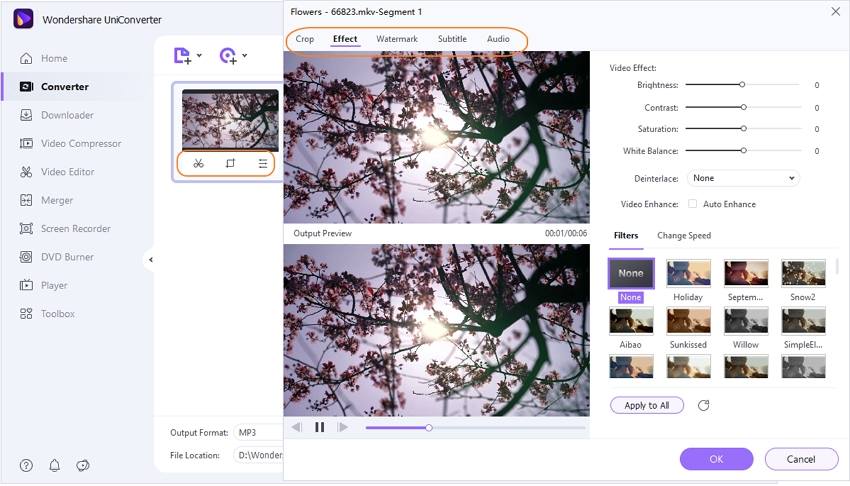
Schritt 3 Wählen Sie Ihr Ausgabeformat für die Umwandlung von WMV in MP4.
Klicken Sie auf das Symbol mit dem umgedrehten Dreieck neben dem Ausgabeformat, um die Liste der Ausgabeformate zu öffnen. Klicken Sie auf die Registerkarte Video und wählen Sie Instagram. Alternativ können Sie auch MP4 auswählen, da Instagram das MP4-Format unterstützt. Sie können dann die gewünschte Auflösung wählen oder auf + Erstellen klicken, um die Einstellungen anzupassen.

Schritt 4 Starten Sie die Konvertierung von WMV zu Instagram.
Klicken Sie auf den Alle starten Button, um WMV in Instagram umzuwandeln. Die Software schließt die Konvertierung automatisch ab. Am Ende gehen Sie auf die Registerkarte Erledigt, um die konvertierten Instagram-Videodateien zu sehen.
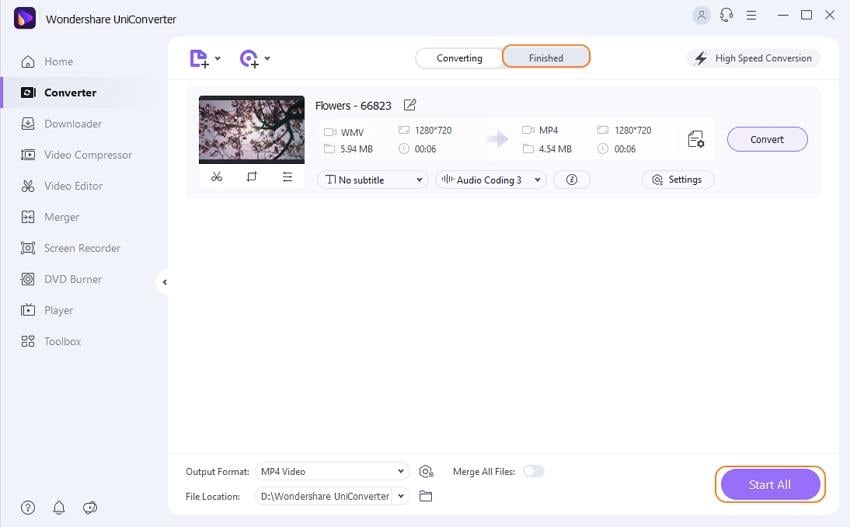
Fazit
Dieser Beitrag hat erklärt, welches Videoformat Instagram unterstützt und wie man schnell und effizient WMV in Instagram mit dem besten WMV zum Instagram-Converter konvertiert. Rüsten Sie sich mit dieser Anleitung aus und beginnen Sie mit der Konvertierung Ihrer WMV-Dateien zum Teilen auf Instagram.



Lukas Schneider
staff Editor